Jak filtrovat spamové zprávy na iPhone

Od iOS 16.2 iPhone přidal funkci filtrování spamu a phishingových zpráv, což uživatelům pomáhá omezit spam a podvodné zprávy.

Od iOS 16.2 iPhone přidal funkci filtrování spamu a phishingových zpráv, což uživatelům pomáhá omezit spam a podvodné zprávy. V současné době je tato funkce použita od iOS 16.2 a vyšší, abyste ji mohli používat, i když tato funkce nebyla zcela zablokována. Můžete však zkombinovat registraci k blokování nevyžádaných zpráv na ústředně s touto funkcí a dále podporovat blokování spamových zpráv. Níže uvedený článek vás provede filtrováním spamových zpráv na iPhone.
Pokyny pro aktivaci filtrování spamových zpráv na iPhone
Krok 1:
V rozhraní Nastavení na iPhonu klikneme na Zprávy a upravíme zprávy v telefonu.

Krok 2:
V tomto novém rozhraní budou uživatelé muset povolit režim Filtrovat neznámé odesílatele v sekci Filtrování zpráv, aby mohli používat tuto funkci na iPhone. Tato funkce umístí zprávy od neznámých kontaktů do samostatného seznamu.
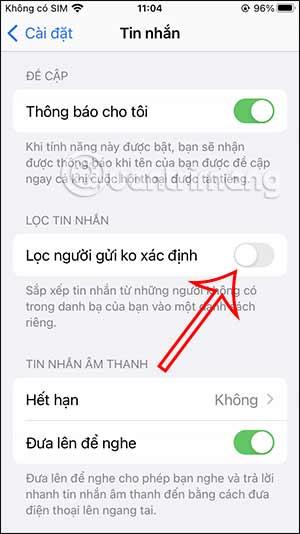
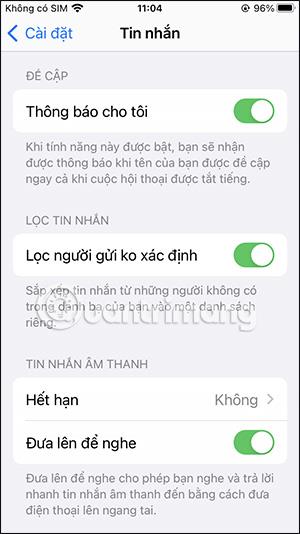
Krok 3:
Otevřete v telefonu aplikaci Zprávy a poté klikněte na položku Filtr v levém rohu rozhraní, jak je znázorněno, abyste viděli položky filtru zpráv v telefonu.
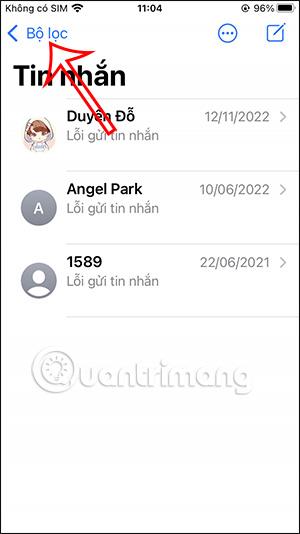
Krok 4:
Nyní v telefonu uvidíme položky filtrování zpráv. iPhone automaticky rozpozná, zda je odeslaná zpráva spam, a zařadí ji do jedné ze tří kategorií: Známý odesílatel, Neznámý odesílatel nebo Nevyžádaná zpráva.

Vyskytnou se však i případy, kdy je zpráva, kterou si potřebujete přečíst, umístěna do sekce spamových zpráv, a protože na tyto spamové zprávy není žádné upozornění, musíme znovu zkontrolovat.
Kontrola zvuku je malá, ale docela užitečná funkce na telefonech iPhone.
Aplikace Fotky na iPhonu má funkci vzpomínek, která vytváří sbírky fotografií a videí s hudbou jako ve filmu.
Apple Music se od svého prvního spuštění v roce 2015 mimořádně rozrostla. K dnešnímu dni je po Spotify druhou největší platformou pro placené streamování hudby na světě. Kromě hudebních alb je Apple Music také domovem tisíců hudebních videí, nepřetržitých rádiových stanic a mnoha dalších služeb.
Pokud chcete ve svých videích hudbu na pozadí, nebo konkrétněji nahrát přehrávanou skladbu jako hudbu na pozadí videa, existuje velmi snadné řešení.
Přestože iPhone obsahuje vestavěnou aplikaci Počasí, někdy neposkytuje dostatečně podrobná data. Pokud chcete něco přidat, v App Store je spousta možností.
Kromě sdílení fotografií z alb mohou uživatelé přidávat fotografie do sdílených alb na iPhone. Fotografie můžete automaticky přidávat do sdílených alb, aniž byste museli znovu pracovat s albem.
Existují dva rychlejší a jednodušší způsoby, jak nastavit odpočítávání/časovač na vašem zařízení Apple.
App Store obsahuje tisíce skvělých aplikací, které jste ještě nevyzkoušeli. Mainstreamové hledané výrazy nemusí být užitečné, pokud chcete objevovat unikátní aplikace, a pouštět se do nekonečného rolování s náhodnými klíčovými slovy není žádná legrace.
Blur Video je aplikace, která rozmaže scény nebo jakýkoli obsah, který chcete v telefonu, a pomůže nám tak získat obrázek, který se nám líbí.
Tento článek vás provede instalací Google Chrome jako výchozího prohlížeče v systému iOS 14.









